wps如何删除某一页 wps如何删除某一页pdf文件
更新时间:2024-02-17 08:20:39作者:yang
wps是一款功能强大的办公软件,许多人都在日常工作中使用它来编辑和处理文档,有时候我们可能会遇到需要删除某一页的情况,无论是在wps文档中还是在PDF文件中。如何在wps中删除某一页呢?又该如何在wps中删除某一页的PDF文件呢?接下来我们将探讨这两个问题,并提供详细的解决方案。无论您是初次接触wps还是已经熟练使用,本文都将为您提供有用的技巧和步骤,帮助您轻松删除所需的页面。

如果您需要删除文档中的某一页,全选该页的内容,按退格键进行删除即可。
如果wps文档中出现了空白页,那么可能是文档中包含空段落、分页符或分节符。需要将这些编辑标记删除,空白页才会被删除。
操作方法:把光标移动至空白页,选中空白页中的 段落标记 或分页符 或者分节符,尝试使用“回格(即backspace / ←)”以及“Delete”键删除。
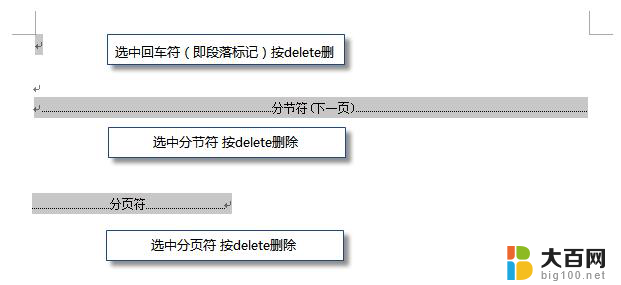
PS:如果文档中没有显示编辑标记,可以开启功能区“开始-显示/隐藏编辑标记”显示。

还有一种空白页的可能是前一页末尾有过长的表格。
文档在表格后需要有一个空段落,如果表格一直延伸到页面底部,则空段落将被推入下一页。而这个空段落标记是无法删除的。需要将这个空段落标记设置为“隐藏文字”才可以。
操作方法:
1、选中段落标记
2、点击右键-字体-勾选“隐藏文字”。
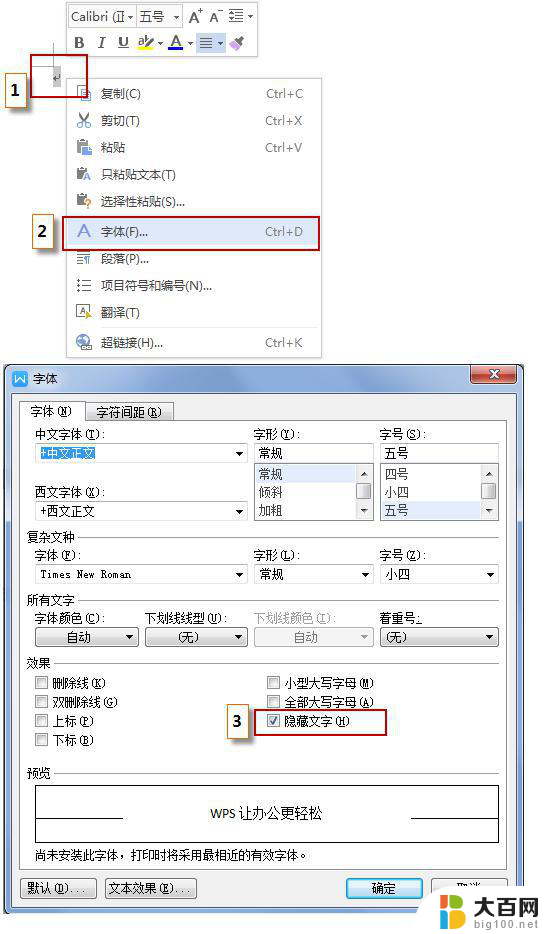
以上便是wps如何删除某一页的全部内容,不懂的用户可以根据小编的方法来操作,希望这篇文章能够帮助到大家。
wps如何删除某一页 wps如何删除某一页pdf文件相关教程
- wps怎样删除一个页面 wps如何删除一个页面
- wps怎么删除中间的一页 wps如何删除中间的一页
- word里怎么删除页 怎么在Word中删除某一页内容
- wps最后一页空白的 无论如何都删除不了 如何删除wps文档最后一页的空白内容
- wps如何删除同列里的一个字 wps表格如何删除同列某个单元格中的一个字
- word表格怎么删除一列 Word表格如何删除某一列数据
- wps怎么删除一页 wps删除一页的操作步骤
- wps多了的页面如何删除 wps如何删除多余页面
- word如何删除分节符下一页 删除分节符下一页的方法
- 快速删除word页面 如何在Word文档中删除一页
- 苹果进windows系统 Mac 双系统如何使用 Option 键切换
- win开机不显示桌面 电脑开机后黑屏无法显示桌面解决方法
- windows nginx自动启动 Windows环境下Nginx开机自启动实现方法
- winds自动更新关闭 笔记本电脑关闭自动更新方法
- 怎样把windows更新关闭 笔记本电脑如何关闭自动更新
- windows怎么把软件删干净 如何在笔记本上彻底删除软件
电脑教程推荐